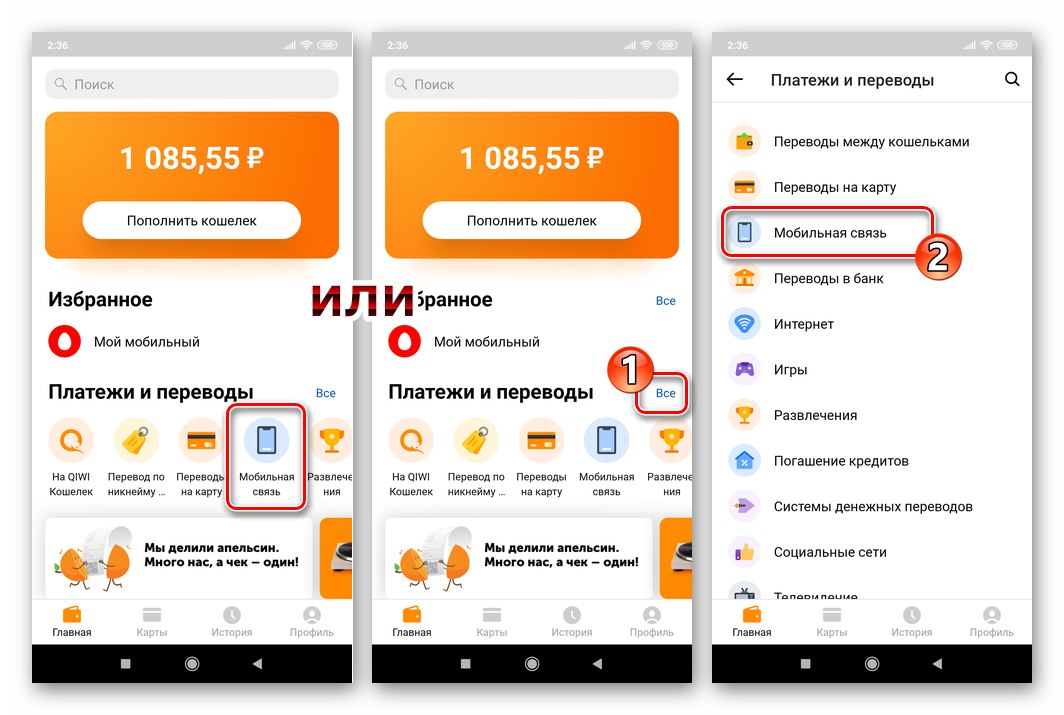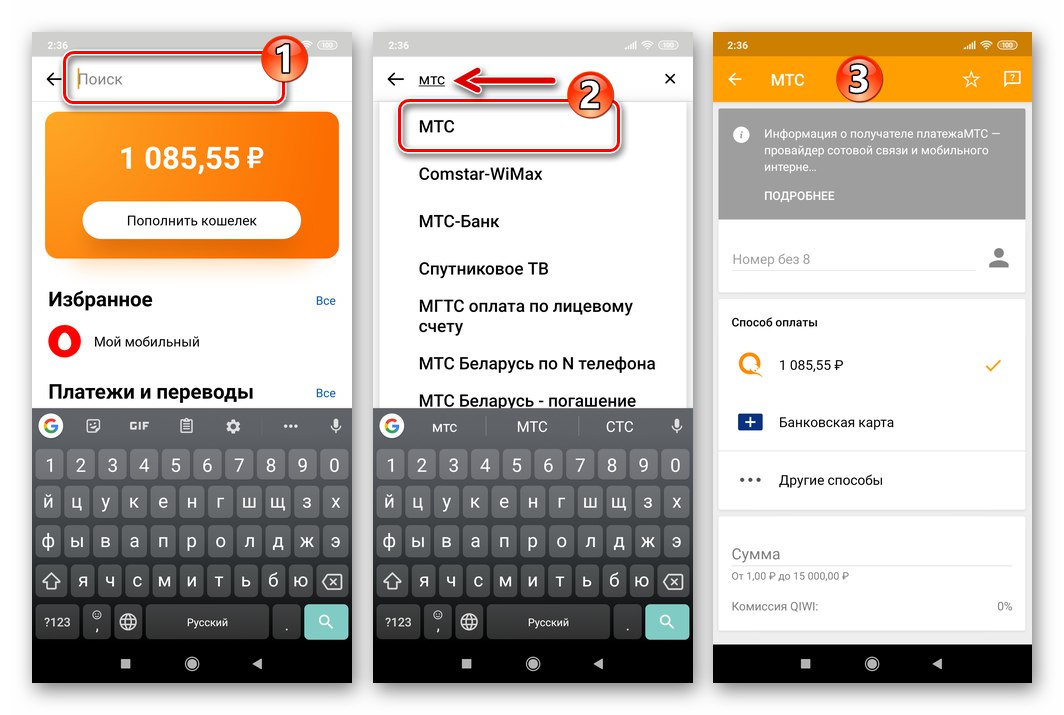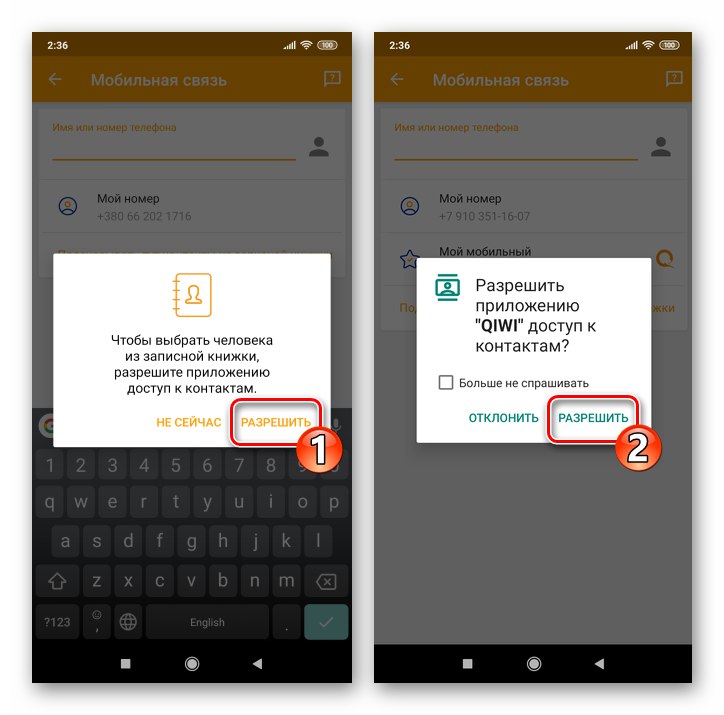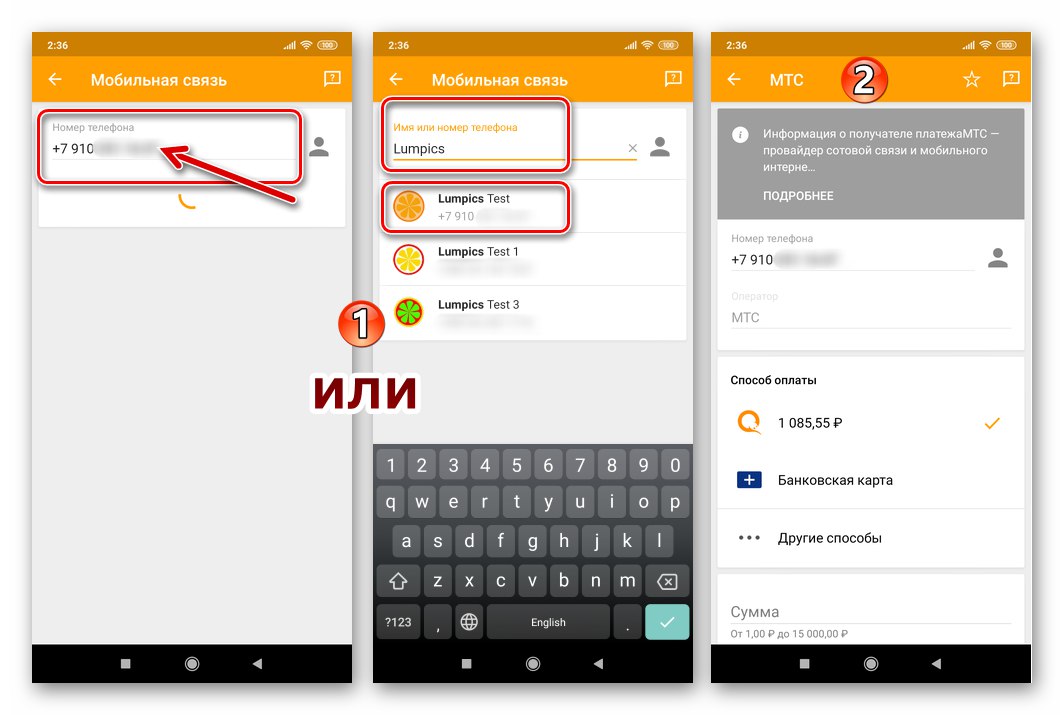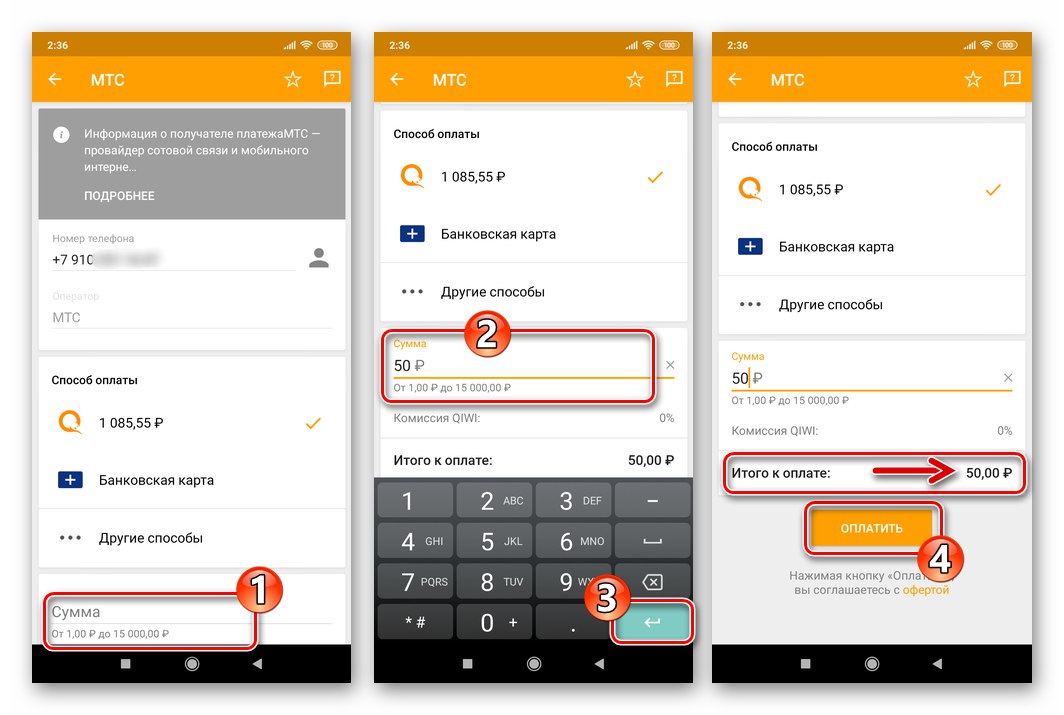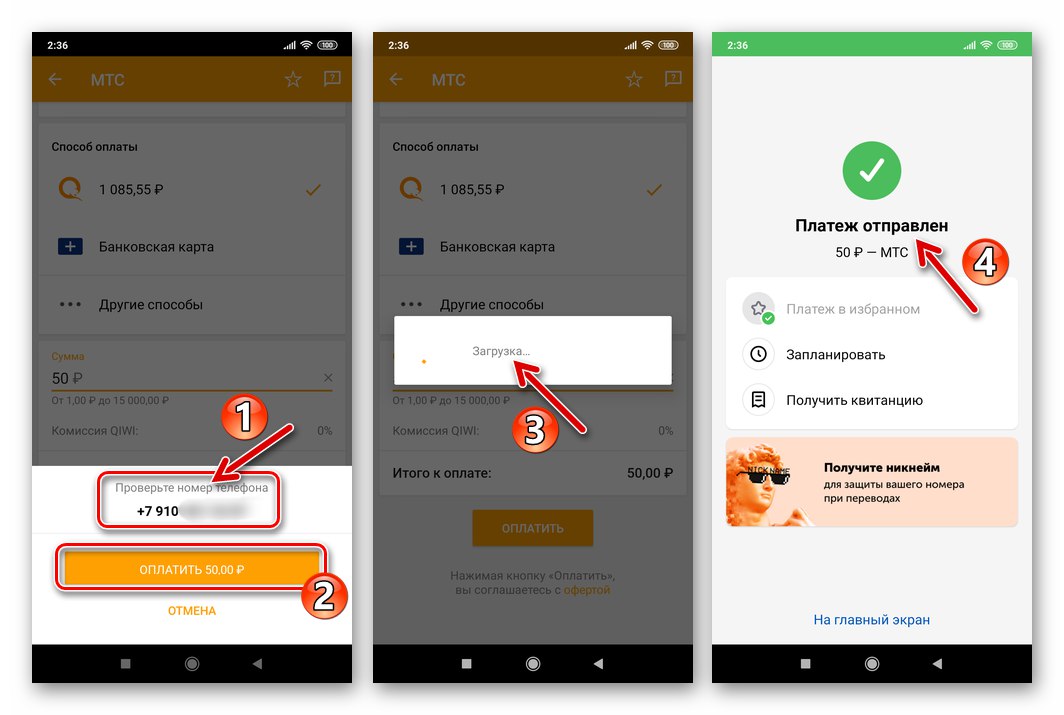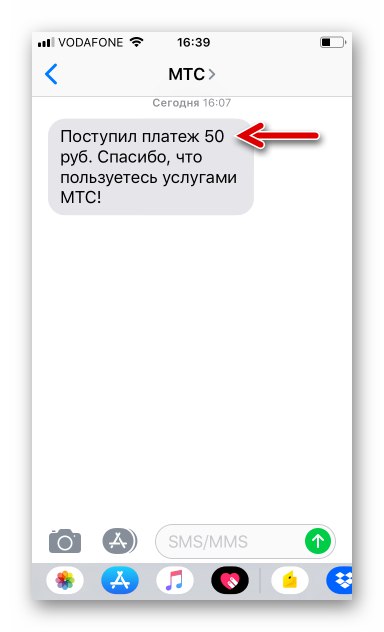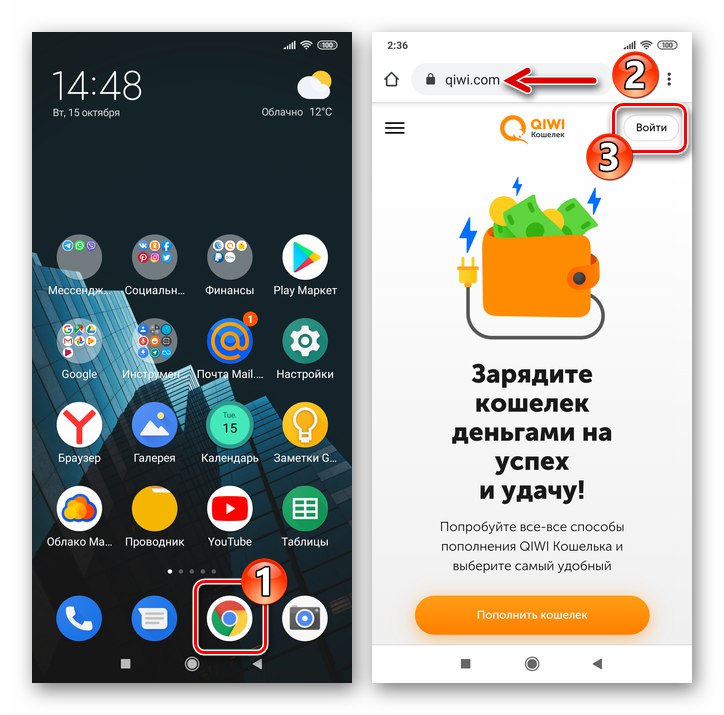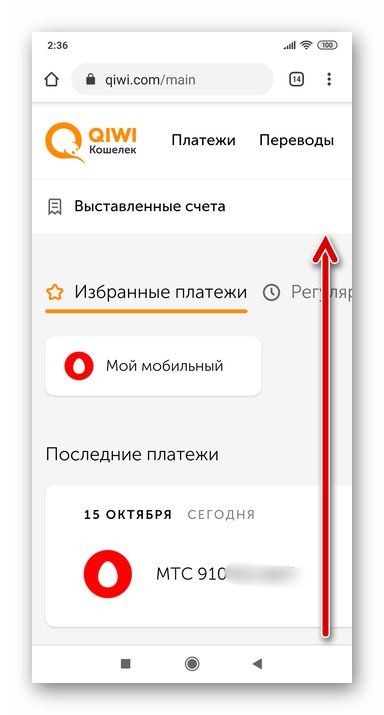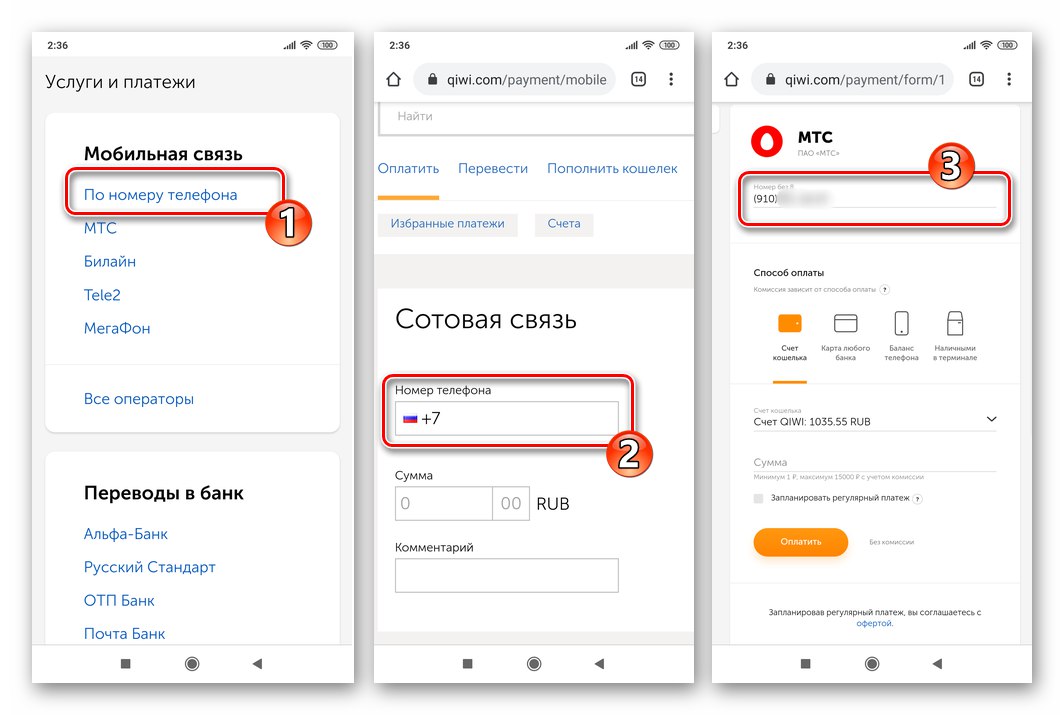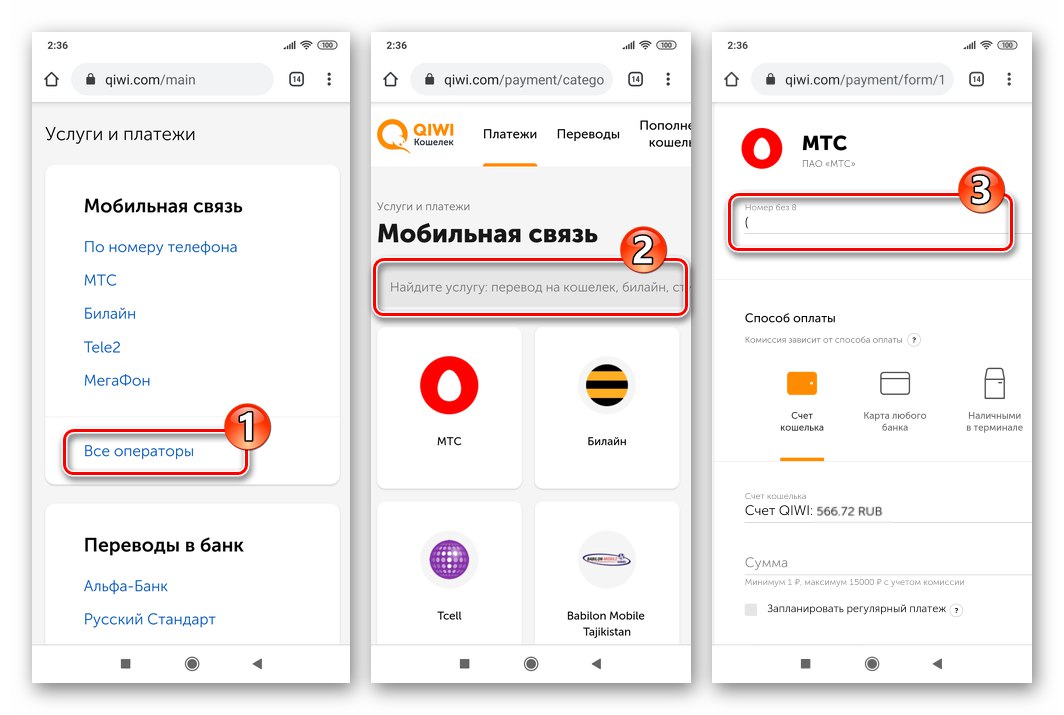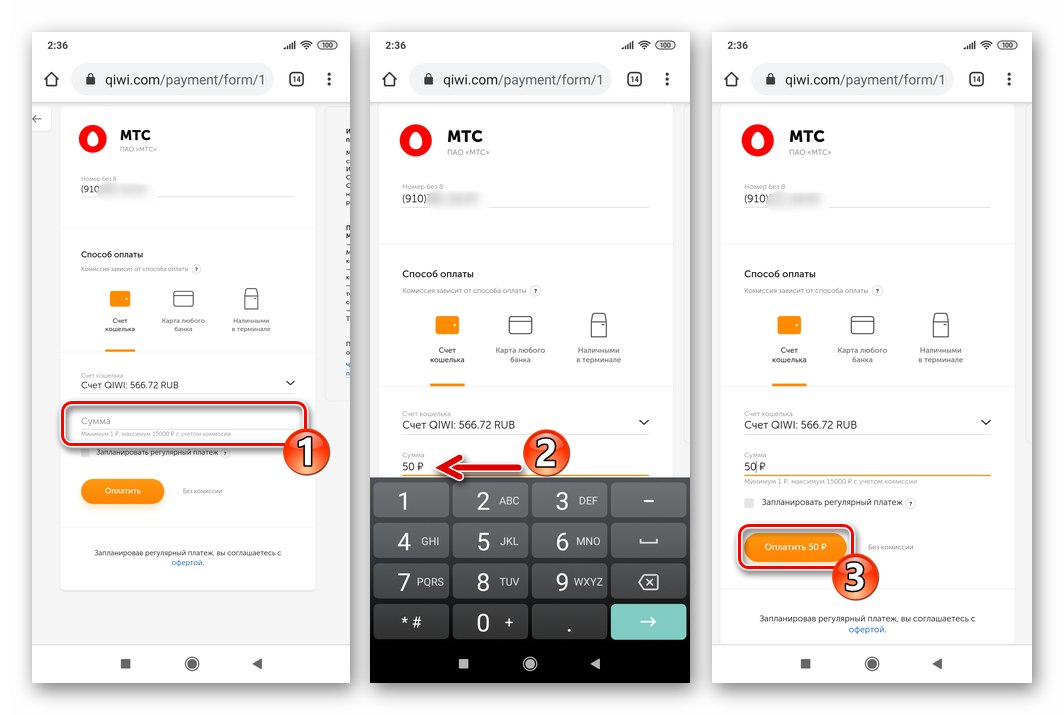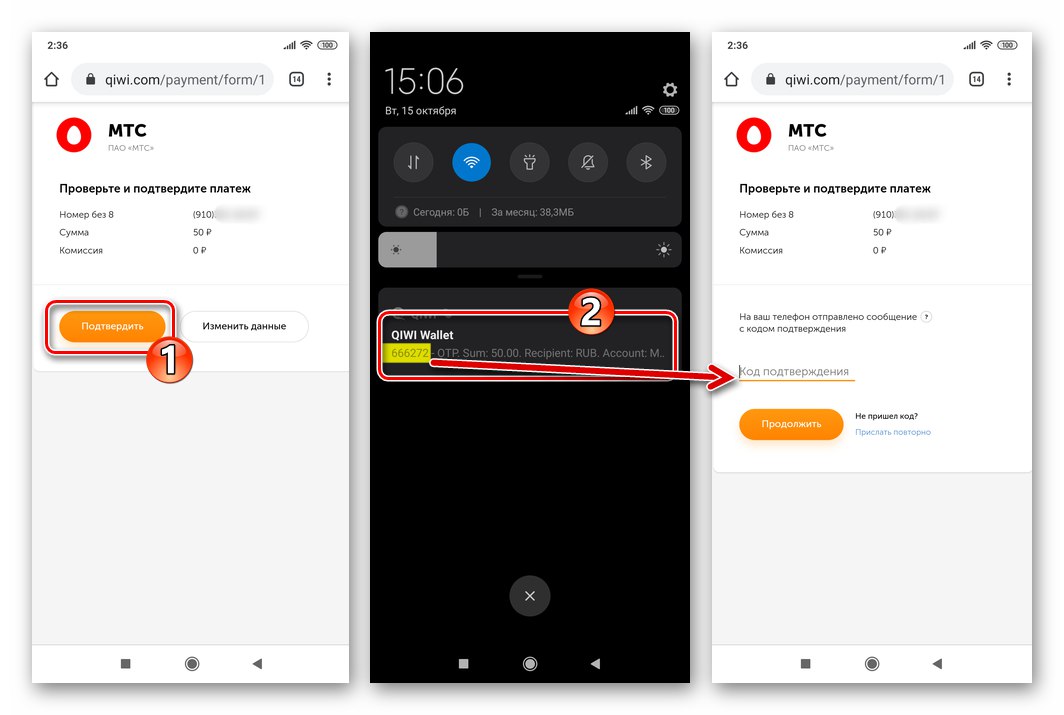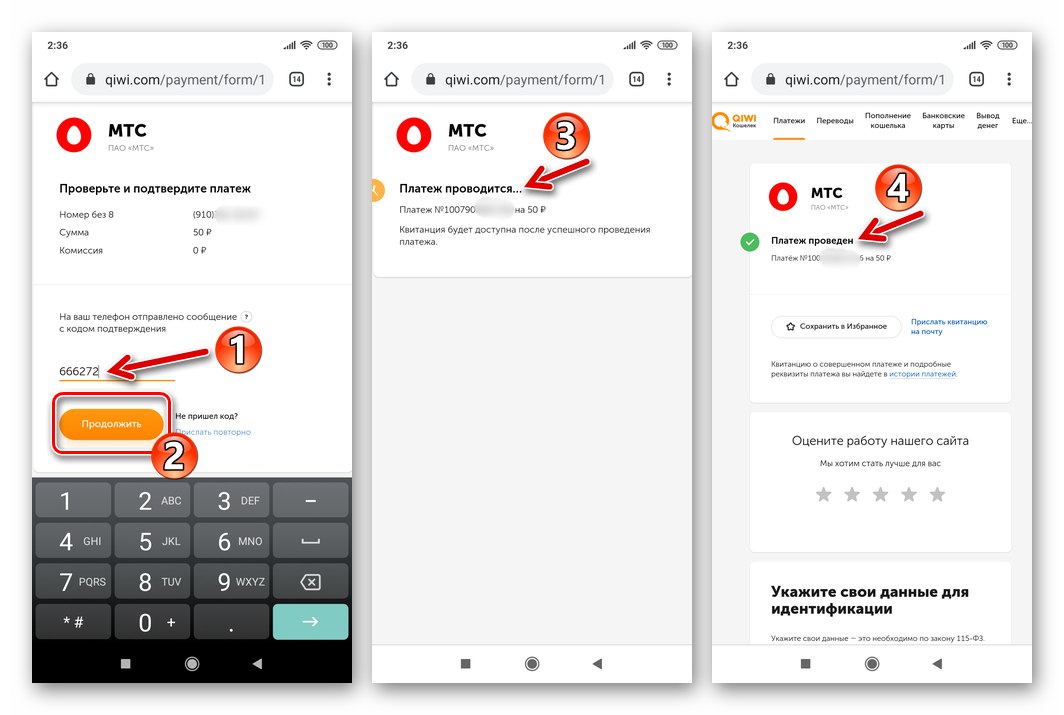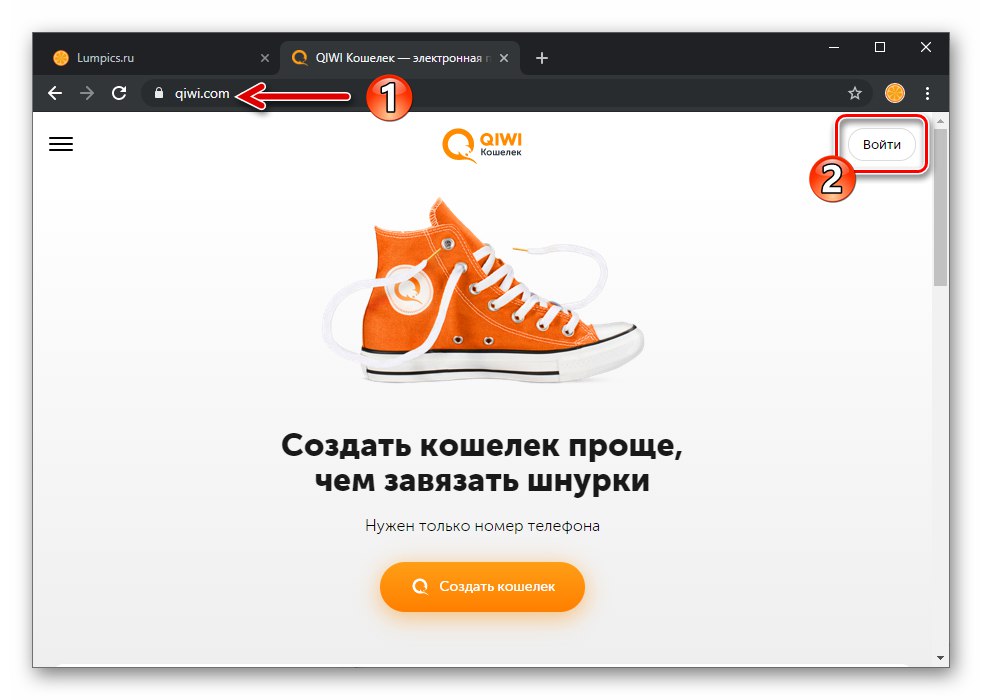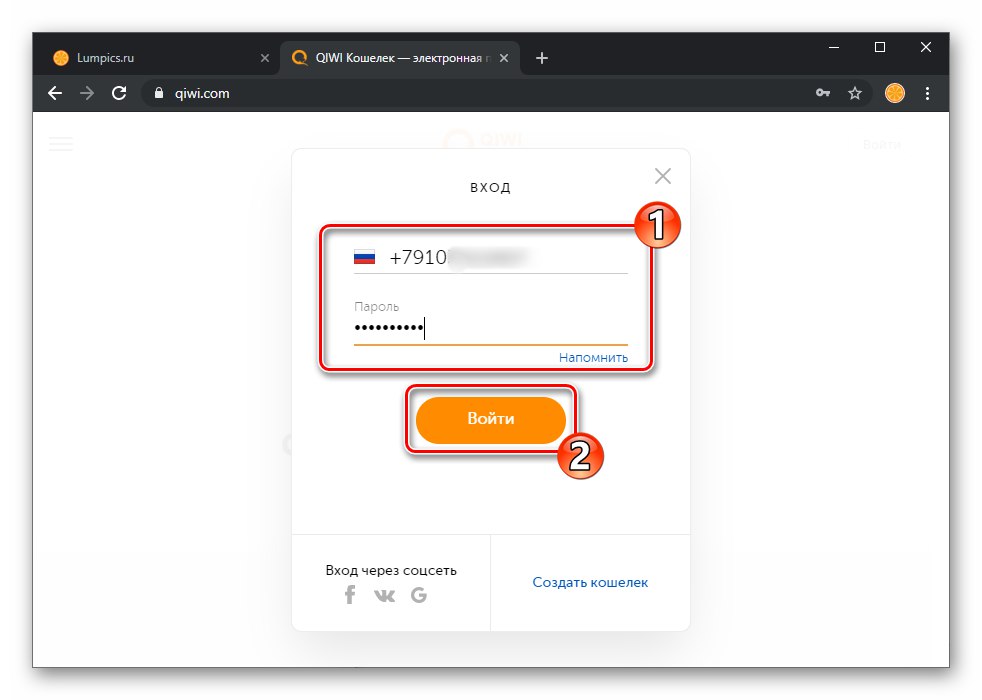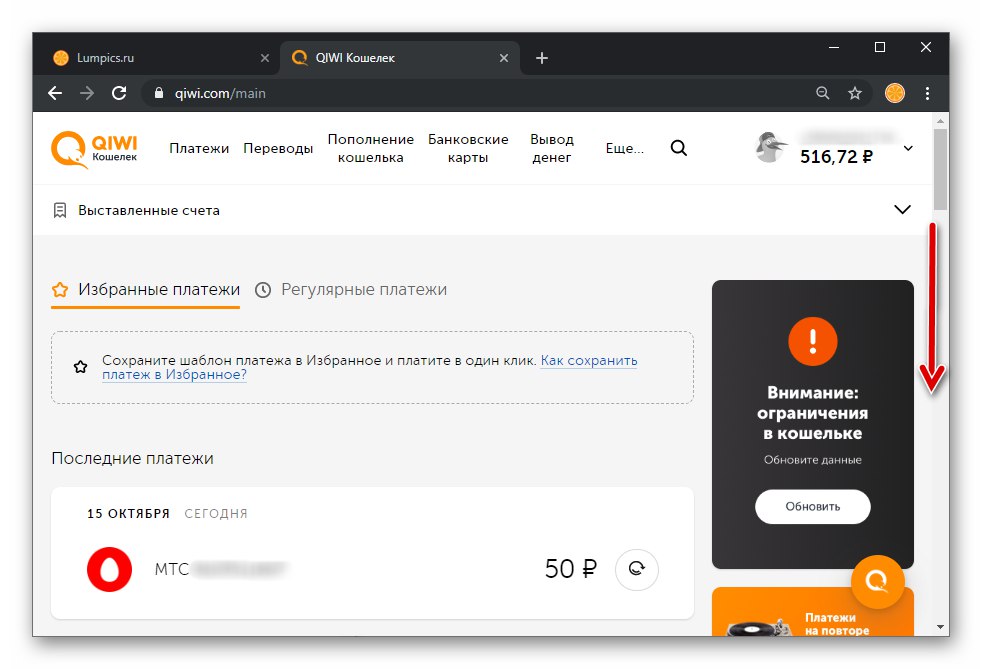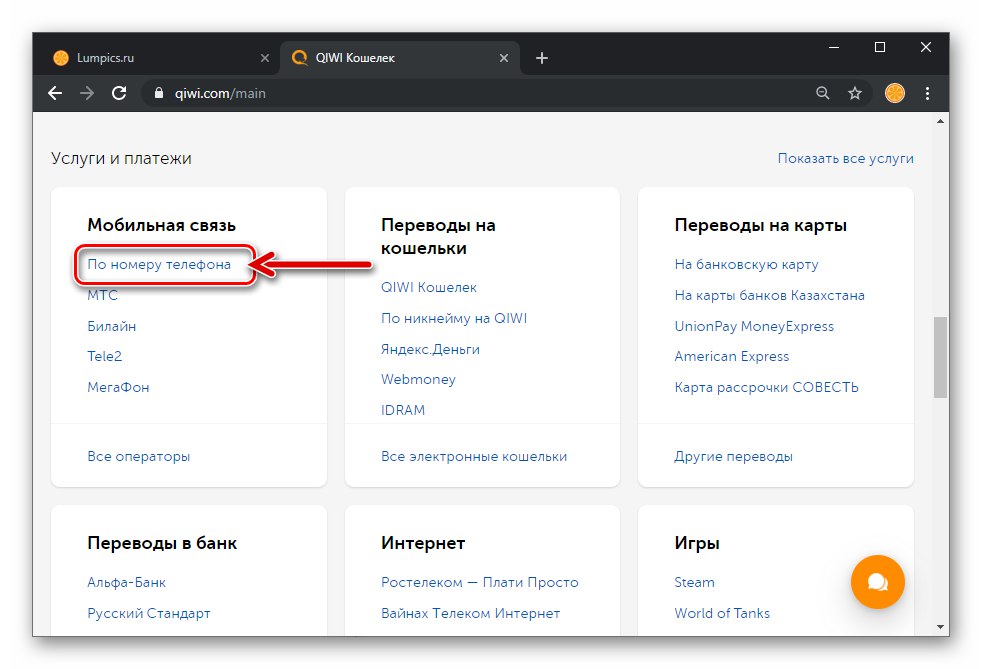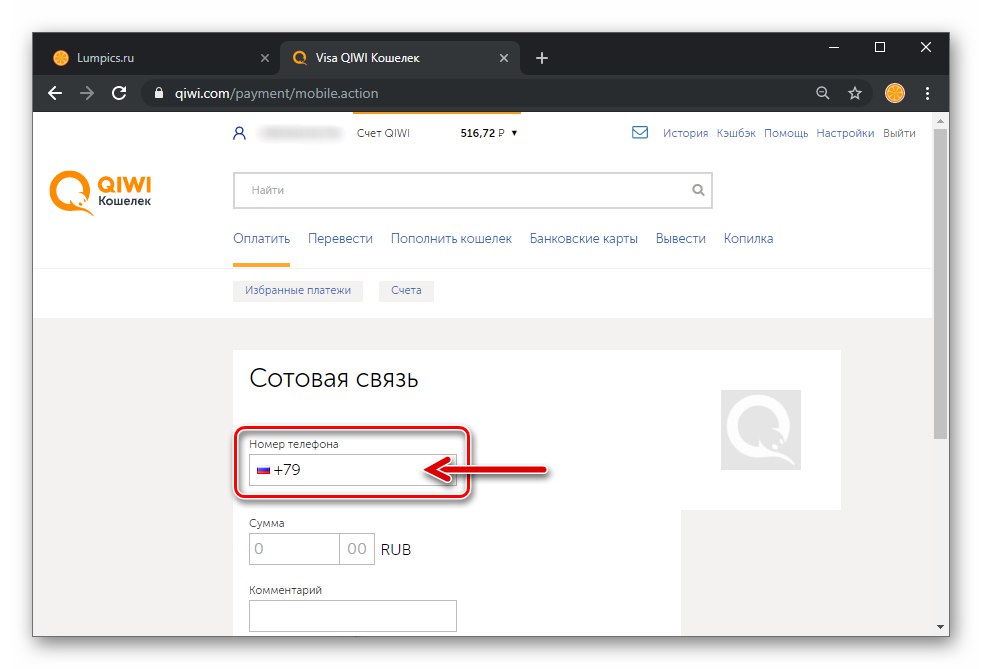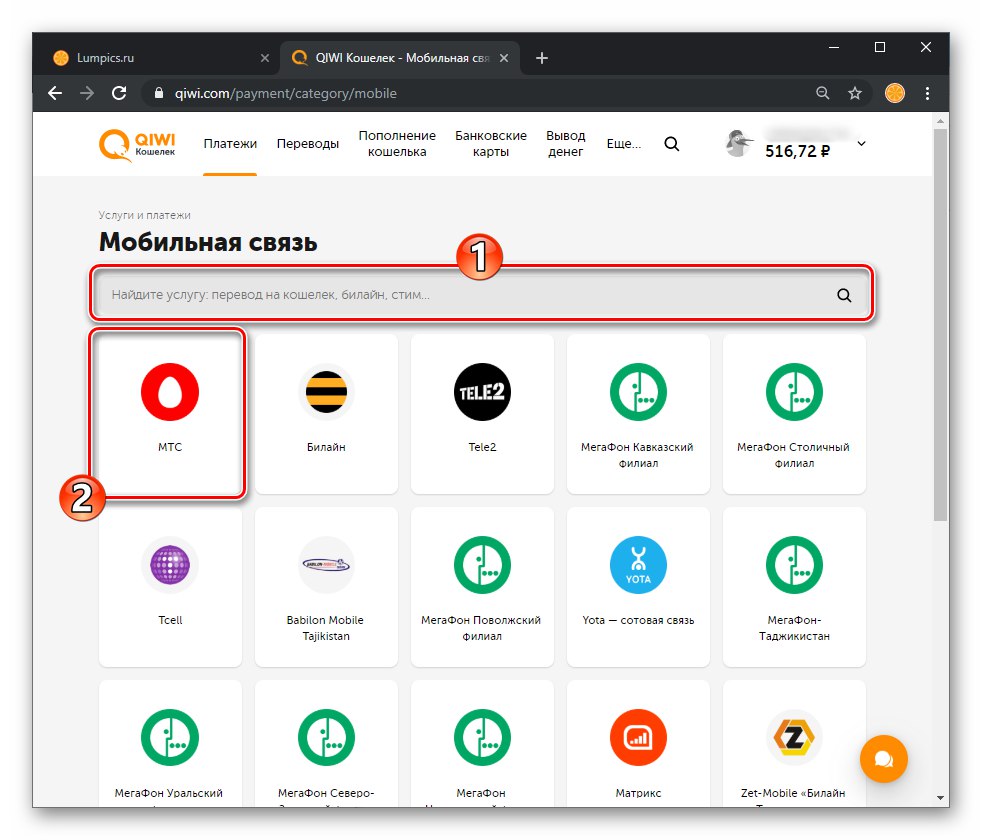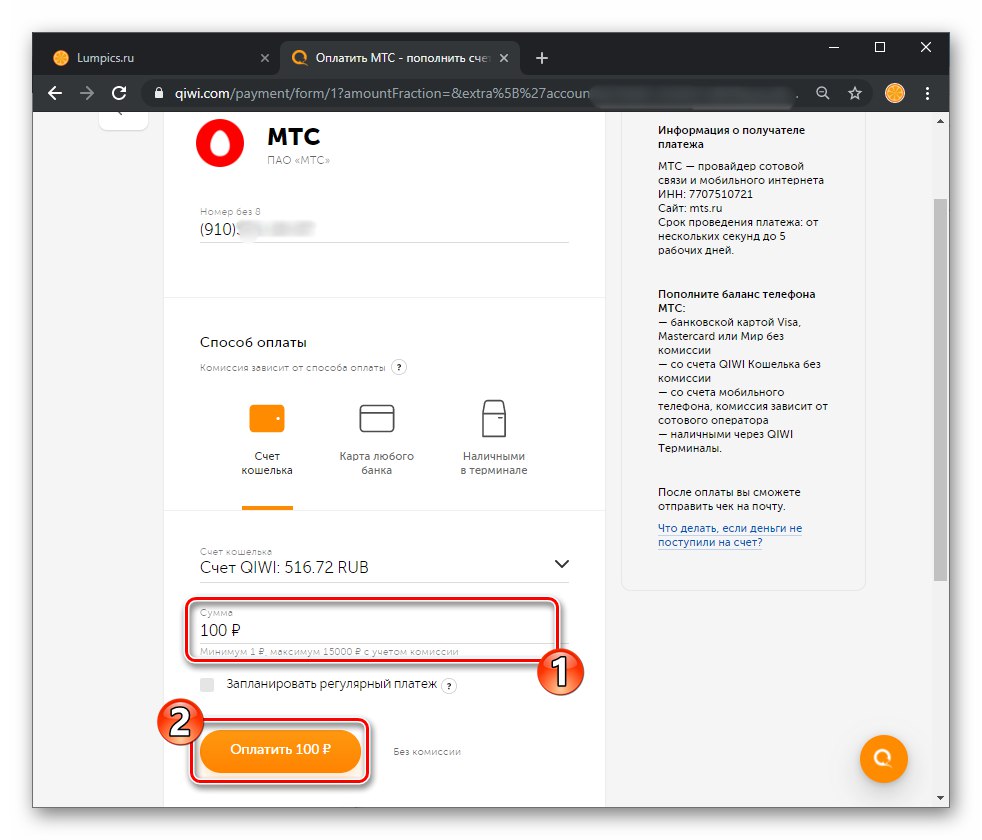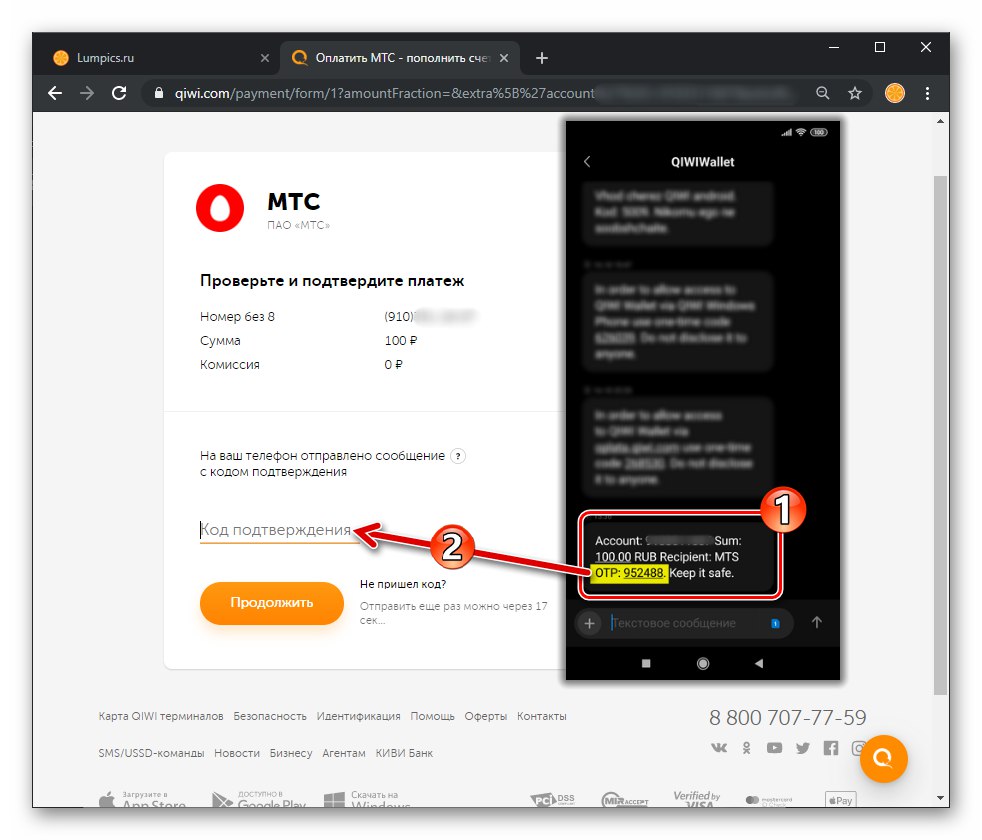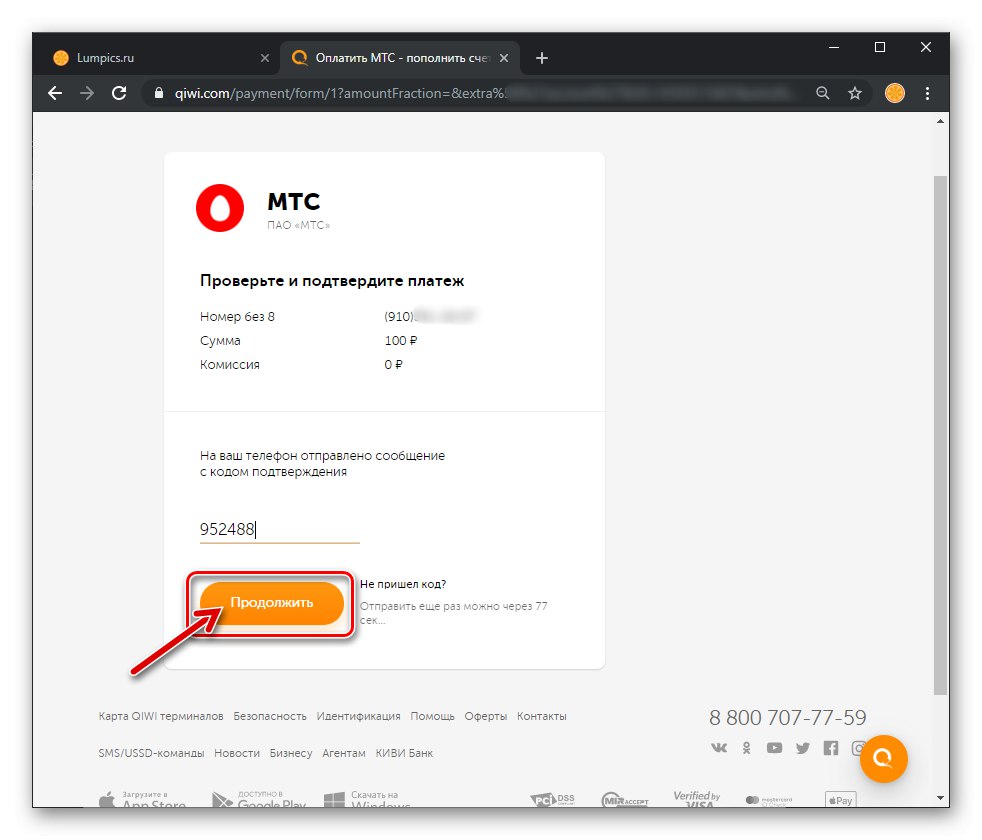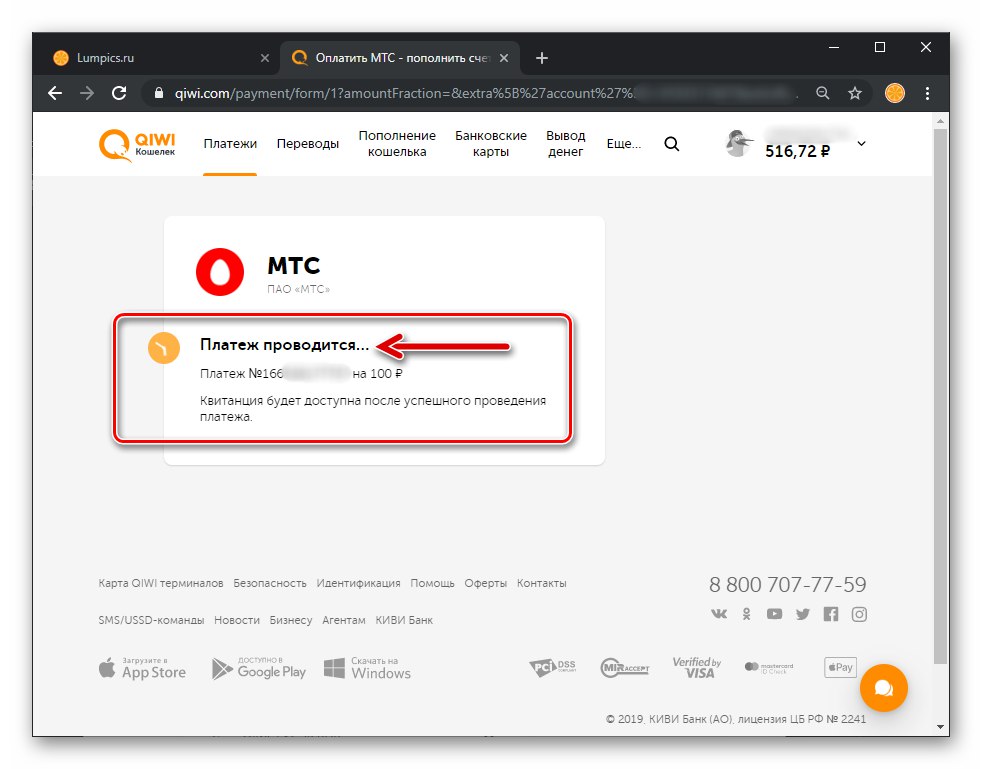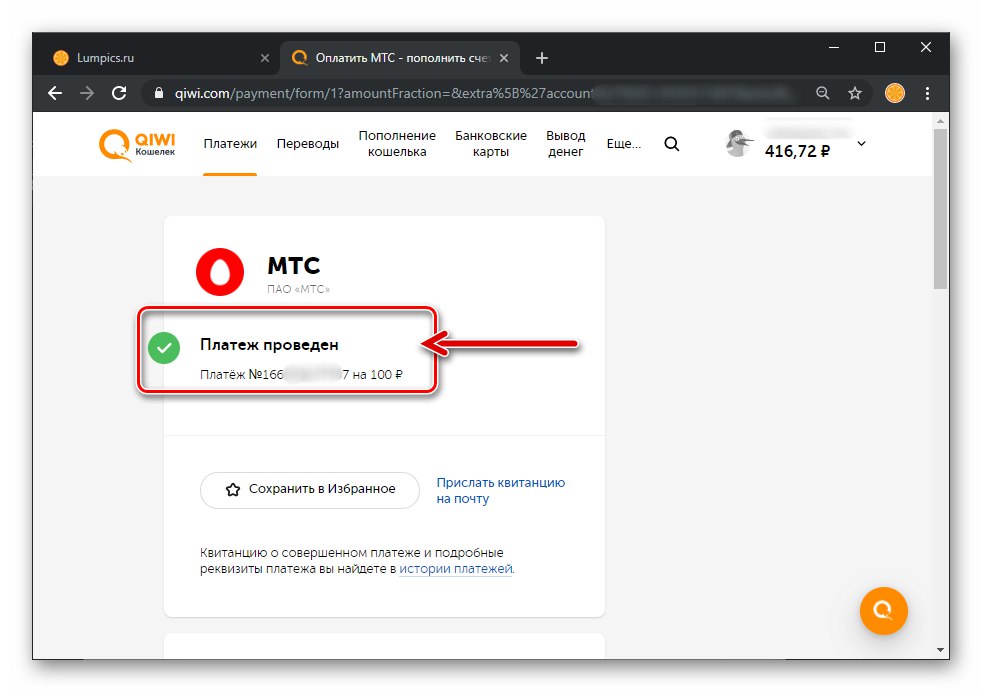Попуњавање рачуна мобилног оператера је задатак који је данас са различитим фреквенцијама, али је стално принуђен да решава практично свако. Власници КИВИ новчаника могу искористити овај практичан систем плаћања за брз и ефикасан пренос потребног износа на свој телефонски биланс. Размотримо како се наведена операција изводи са мобилних уређаја на Андроиду и иОС-у, као и са рачунара који ради под Виндовсом.
Како надопунити телефон КИВИ новчаником
Без обзира на преферирани уређај за приступ могућностима КИВИ новчаника, није тешко надопунити рачун мобилног оператера уз његову помоћ. Наш чланак се састоји из два дела - ако желите да извршите операцију допуњавања са Андроид уређаја или иПхонеа, користите упутства из првог, а ако више желите да користите рачунар за решавање проблема, из другог.
Допуна стања телефона помоћу КИВИ новчаника на паметном телефону
Савремени паметни телефони омогућавају вам ефикасно коришћење свих предности које се пружају корисницима услуге плаћања КИВИ и рад са новчаником на различитим мобилним платформама (Андроид и иОС) заправо није различит. Снимке екрана даље показују решење проблема из наслова чланка са уређаја којим управља „зелени робот“, али власници иПхоне-а могу да делују на потпуно исти начин, следећи препоруке и не обраћајући пажњу на мање разлике у снимљеном интерфејсу.
1. метод: Мобилна апликација
Најприкладнији алат за решавање било којих проблема коришћењем могућности Киви новчаника је мобилна апликација услуге. Ако још увек нисте корисник овог софтвера, препоручујемо га да га инсталирате на паметни телефон.
Детаљније: Како инсталирати КИВИ новчаник на Андроид паметни телефон и иПхоне
- Покрените КИВИ новчаник за Андроид или иОС. Откључајте апликацију уношењем ПИН-а или помоћу скенера отиска прста.
- Да бисте позвали екран за допуну стања телефона са Киви рачуна, можете да користите један од два начина:
- Користите одељак „Уплате и трансфери“ у картици "Кућа" апликације - у овој области треба да тапнете „Мобилна веза“.
- Друга опција је да у поље за претрагу на врху прозора унесете име резервног броја телефона провајдера. У резултатима које систем нуди додирните једно од доступних наведених упутстава за пренос средстава из новчаника.
![Дугме КИВИ Новчаник за мобилне уређаје у одељку Плаћања и трансфери у апликацији]()
![Прелазак КИВИ новчаника на допуњавање рачуна било ког мобилног оператера путем претраге]()
Ако се апликација за предметну операцију користи први пут, а претходно софтверу није био омогућен приступ модулу "Контакти" мобилни ОС, од вас ће бити затражено да издате одговарајућу дозволу. Урадите то како желите - на овај начин, ако требате повремено допуњавати разне бројеве унете у адресар свог паметног телефона, можете повећати ниво употребљивости Киви новчаника.
![КИВИ новчаник који омогућава приступ Контактима апликацији услуге]()
- На екрану „Мобилна веза“ унесите идентификатор или број личног рачуна (у зависности од заглавља поља за унос). Други, погоднији начин је одабир контакта у адресару уређаја - листа понуђених опција се сужава док уносите кориснички број или његово име.
![КИВИ новчаник уношењем броја или одабиром у адресару за допуну]()
- Попуните поље "Износ" - цифра унета у њу као резултат операције отићи ће на биланс мобилног броја. Обратите пажњу на информације „Укупно за плаћање:“ - износ задужен са КИВИ рачуна може премашити износ који се приписује стању телефона због провизије. Након што се уверите да вам одговарају услови које нуди систем, кликните „ПАИ“.
![КИВИ новчаник унесите износ за допуну стања телефона у апликацији]()
- Затим, двапут проверите информације које се пружају услузи и потврдите своје намере за пренос средстава из новчаника на стање телефона. Да бисте то урадили, додирните дугме „ПЛАЋАЈ ИЗНОС ₽“ у делу захтева који се појављује на дну екрана.Сачекајте тренутак, а затим ће апликација приказати обавештење да је операција успела.
![Потврда КИВИ новчаника о слању уплате на телефонски број, завршетак операције]()
Средства на стање телефонског броја који се допуњују као резултат горе наведених корака обично се примају врло брзо.
![Пријем средстава на број допуњен из КИВИ новчаника]()

Метод 2: Мобилна верзија веб странице КИВИ
Ако на паметном телефону не желите да користите клијентску апликацију КИВИ Новчаник или не постоји таква могућност, да бисте решили проблем из наслова чланка са паметног телефона, требало би да прибегнете функционалности веб локације система електронског плаћања.
- Идите на веб локацију помоћу било ког прегледача инсталираног на Андроид паметном телефону или иПхонеу
киви.цоми притисните тастер "Да дођу у".![КИВИ новчаник идите на веб локацију услуге са паметног телефона, дугме Пријава]()
- Пријавите се у свој новчаник тако што ћете унети телефонски број и лозинку повезане са услугом плаћања, а затим додирнути "Да дођу у".
- Увећајте екран ради погодности даљег рада са страницом.
![КИВИ новчаник идите на одељак Плаћања на веб локацији услуге]()
Даље акције су две варијанте:
- На подручју „Мобилна веза“ одељак "Услуге и плаћања" додирните веб страницу „По броју телефона“... Унесите идентификатор који се може поново пунити у одговарајуће поље. Чим се унесе последња цифра телефонског броја, аутоматски ће се препознати да припада одређеном телеком оператеру и преусмерити се на следећу страницу.
![Мобилна верзија КИВИ новчаника странице - Услуге и плаћања - Допуна бројем телефона]()
- У одељку „Мобилна веза“ кликни „Сви оператери“... У поље унесите име свог добављача услуга „Пронађи услугу: ...“, кликните "Претрага"... Додирните лого оператора у резултатима претраге. Затим у одговарајуће поље на страници која се отвори унесите телефонски број на који желите да пребаците средства.
![Одељак КИВИ новчаника Услуге и плаћања - Мобилне комуникације - Сви оператори]()
- На подручју „Мобилна веза“ одељак "Услуге и плаћања" додирните веб страницу „По броју телефона“... Унесите идентификатор који се може поново пунити у одговарајуће поље. Чим се унесе последња цифра телефонског броја, аутоматски ће се препознати да припада одређеном телеком оператеру и преусмерити се на следећу страницу.
- У поље за исто име на страници унесите износ који ће бити пребачен на ваш мобилни рачун. Обратите пажњу на број приказан на дугмету "Плати" - одговара износу задуженом из новчаника. Додирните ово дугме.
![Дугме КИВИ Новчаник за плаћање на рачун оператера]()
- Завршна фаза преноса средстава је верификација података (клик "Потврди"), а затим уношење кода из примљене поруке на број који је повезан са КИВИ новчаником.
![Потврда КИВИ новчаника о допуњеном телефонском броју и износу]()
Унесите шест бројева у поље на страници и притисните „Настави“... Након кратког чекања, појавиће се обавештење о успешној уплати и средства ће се појавити на телефонском стању.
![КИВИ новчаник, уношењем кода за потврду ради допуњавања телефона, уплата]()
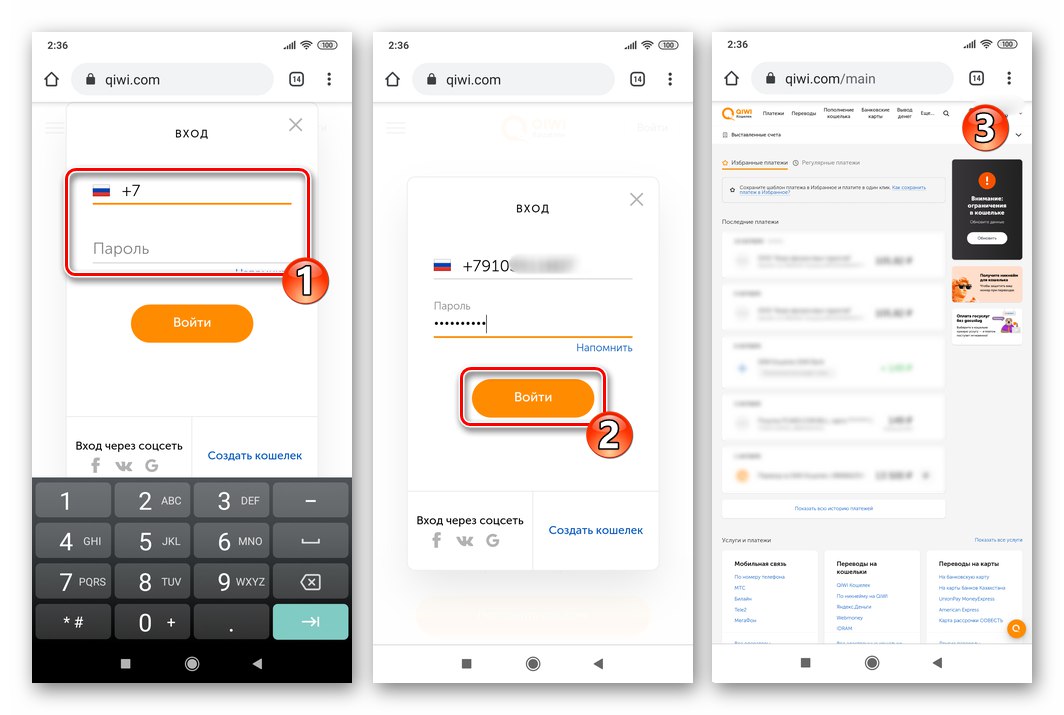
Допуњавање телефонског стања из КИВИ новчаника на рачунару
Ако морате да напуните стање мобилног телефона преносом средстава из КИВИ новчаника са рачунара или лаптопа, користите веб локацију система за електронско плаћање.
Прочитајте такође: Како отворити КИВИ новчаник са рачунара или лаптопа
- Отворите веб локацију киви.цом у било ком жељеном прегледачу. Кликните "Да дођу у" на врху странице са десне стране.
![КИВИ Новчаник идите на системску веб страницу, дугме за пријаву]()
- Пријавите се на систем плаћања тако што ћете у одговарајућа поља унети телефонски број и лозинку повезане са Киви новчаником, а затим кликнути "Да дођу у".
![Овлашћење КИВИ новчаника на веб локацији платних услуга]()
- Померите се надоле по веб страници да бисте приказали одељак "Услуге и плаћања".
![Почетна страница услуге КИВИ Новчаник]()
Даље, у том подручју „Мобилна веза“:
- Кликните на везу „По броју телефона“.
![Подручје КИВИ новчаника Услуге и плаћања, одељак Мобилне комуникације, тачка По броју телефона на веб локацији услуге]()
Затим унесите свој мобилни ИД у поље "Број телефона" на отвореној страници.
![КИВИ новчаник уношењем телефонског броја у одељак „Плати“ на веб локацији услуге]()
- Или следите везу „Сви оператери“, затим са листе на екрану изаберите добављача услуга или га пронађите уношењем његовог имена у поље „Пронађи услугу:“.
![КИВИ Новчаник тражи телеком оператера у одељку Мобилна веза на веб локацији услуге]()
Након одласка на страницу за допуну, попуните поље "Број телефона" или "Лични рачун" (биће насловљени у зависности од конкретног правца преноса средстава и захтева телеком оператера).
![КИВИ Новчаник од. веб локација - унесите број за допуну рачуна мобилног телефона]()
- Кликните на везу „По броју телефона“.
- Унесите износ планираног попуњавања стања мобилног телефона, двапут проверите информације које се достављају систему и кликните на дугме "Плати"... Имајте на уму да дугме које шаље уплату приказује износ средстава који ће бити терећен са КИВИ рачуна на основу резултата трансакције - приликом преноса средстава појединачним оператерима може се наплатити провизија!
![КИВИ Новчаник унесите износ, дугме Плати на страници за попуну стања мобилног телефона]()
- На следећој страници треба да потврдите операцију уношењем тајне комбинације бројева примљених из СМС-а послатих на телефонски број повезан са Киви новчаником.
![КИВИ Новчаник прима и уноси код за потврду за допуну]()
Унесите код и притисните „Настави“.
![КИВИ новчаник шаље уплату на стање вашег броја телефона]()
- Сачекајте да се пренос средстава заврши.
![КИВИ Новчаник врши уплату на телефонски биланс]()
Ако је операција успешна, на веб страници ће се појавити порука „Уплата завршена“.
![КИВИ новчаник је успешно извршио уплату на рачун мобилног оператера]()
Закључак
Операција допуњавања телефонског биланса КИВИ новчаником, као што видите, није тешка и изводи се врло брзо. Важно је само бити опрезан приликом уноса података (мобилни број и пренети износ) у процесу плаћања.